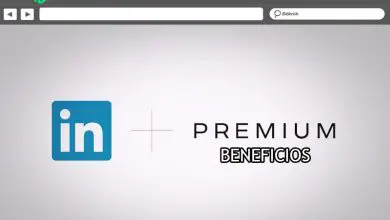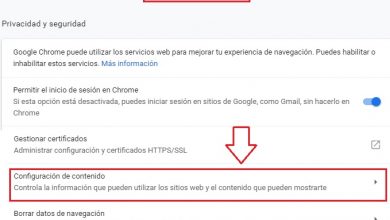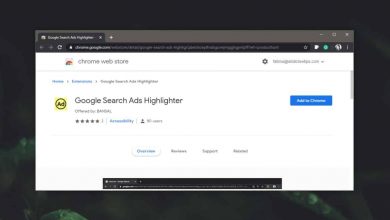Hoe een IP-adres of een webpagina pingen om de beschikbaarheid te controleren? Stap voor stap handleiding

Om dit te begrijpen, moeten we verduidelijken wat elke term is. IP (internetprotocol of internetprotocol) is een communicatieprotocol dat via het web wordt beheerd. IP adres is het nummer dat u identificeert op het netwerk, omdat aan elk apparaat een soort numerieke namen is toegewezen, zoals kentekenplaat. Dit is hoe het internet onderscheidt wie wie is.
Deze zijn over het algemeen van twee soorten: statisch of dynamisch op een computer. Ongeacht het type is het in sommige gevallen nodig om te controleren of de apparatuur of, als dat niet het geval is, een webpagina correct werkt, en dit door te pingen.
Als je wilt leren pingen een IP-adres of een URL om te zien of deze beschikbaar is, lees hiervoor dit artikel. Het is uiterst eenvoudig, dus u hoeft geen computertechnicus te zijn om het te doen.
Waar wordt een IP-adres voor gebruikt en waarvoor wordt het gebruikt?
PING of internetpakkettracering zoals het ook wordt genoemd (pakket Internet Groper), is een opdracht die wordt gebruikt om problemen met een computernetwerk te diagnosticeren. Hiermee kunnen we check en weet dus welk probleem we presenteren. Daarmee weten we hoe lang het duurt voordat een informatiepakket het IP-adres bereikt en vice versa. Zo weten we of het netwerk werkt, of het niet werkt, enz.
Daarom is het soms nodig om dit te doen om ervoor te zorgen dat de verbindingsstatus van een IP-adres of URL correct werkt.
Meestal is deze procedure wordt uitgevoerd door netwerkbeheerders of door gebruikers met computervaardigheden, en ze gebruiken het om twijfels weg te nemen. Maar, zoals we al zeiden, het is helemaal niet ingewikkeld, dus met deze gids kun je het gemakkelijk doen.
Il convient de noter que alle systemen werken hetzelfde, het enige dat varieert is waar het toegangsmenu is, wat betekent dat er geen speciale manier is om een antwoord erop te lezen.
In het geval dat deze fout veel dingen kan betekenen, de belangrijkste zou zijn dat de site niet beschikbaar is. Om te bevestigen dat dit waar is, kunt u het beste vanaf een andere computer pingen. Evenzo kunt u ervoor kiezen om dit te proberen met een IP-adres van een online service.
Aan de andere kant kan uw computer verbindingsproblemen hebben, hier hoeft u alleen maar naar de browser te gaan en erachter te komen of u een stabiele verbinding heeft of andere sites pingt. We zullen dit allemaal opmerken als het een bericht als "Time-out" of als een van de pakketten niet is voltooid of tijdens het proces verloren is gegaan.
Welke methoden zijn er om een website te "pingen"?
Er zijn verschillende manieren om te pingen, met elk van hen kunt u de verbinding en snelheid tussen twee knooppunten testen.
dan we leggen ze hier uit:
Vanaf de systeemterminal
Je kunt het vanuit verschillende besturingssystemen uitvoeren, mensen met basiskennis weten hoe ze zo'n test moeten doen zonder een tool van derden te gebruiken.
Het enige wat u hoeft te doen is naar de computeropdracht te gaan en het woord "ping" in te typen gevolgd door de website. Dit toont het resultaat en 4 pakketten waaruit de gegevens bestaan naar de bestemmingsterminal waarnaar ze zijn doorgestuurd met behulp van het IP-adres of de domeinnaam. We zullen later zien hoe het moet.
Online
U kunt de beschikbaarheid van een website testen vanaf de pagina "Site24x7.com", het is klik gewoon waar het staat "Controleer de beschikbaarheid van de site". Hiermee kunt u de prestaties controleren, de DNS-resolutieperiode, verbindingstijd, eerste en laatste bytetijd en responstijd kennen.

Vanaf een mobiel apparaat
Zoals we goed weten, Android heeft geen terminal, maar er is een manier om deze apparaten te pingen. Om dit te doen, moeten we een applicatie downloaden en installeren genaamd "Shell Terminal-emulator". Het is een van de meest populaire en beschikbaar in de Play Store. Hiermee kunt u de Shell invoeren op de Linux-opdrachtregel die in uw systeem is ingebouwd.
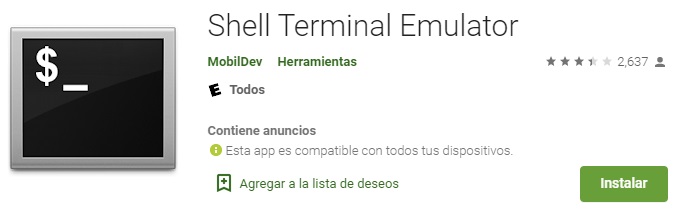
La hetzelfde gebeurt op iPhone , we moeten een externe app gebruiken om te pingen, in dit geval gebruiken we "Netwerk Ping Lite". Het wordt met name gebruikt voor softwaretests om netwerkproblemen op een lokaal netwerk op te sporen. De resultaten worden weergegeven als kleuren, groen betekent dat alles goed werkt, geel betekent dat er een probleem is en rood betekent dat het niet langer op het netwerk is.
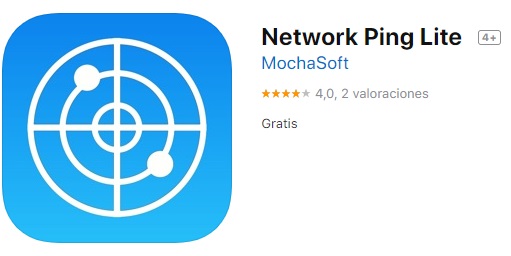
Tracert of Traceroute
Dit kan worden gezien als een aanvullende methode voor de hulpprogramma's die worden aangeboden door het ping-commando. Welnu, het vervult vrijwel dezelfde functie die we in dit artikel noemen, maar het biedt meer gedetailleerde gegevens.
Het geeft ons informatie zoals ping bij het verzenden van een pakket naar de bestemming, maar ook het pad hiervan, de tijd die nodig is voor elke sprong en de gastheren die hij bezoekt om de plaats te bereiken.
Dit gebeurt als volgt:
op ramen
Je hoeft alleen maar naar binnen te gaan "Start"> "Uitvoeren", type "Cmd" En klik op "OKE".
- Voer op de opdrachtregel het woord tracert in gevolgd door een spatie en de domeinnaam; bijvoorbeeld: domein.com dan Enter.
- Het zal er als volgt uitzien: "Tracert google.com" .
Op macOS
gaan « Toepassingen ”>“ Hulpprogramma's ”>“ Netwerkhulpprogramma ”>“ Traceroute ”.
- Schrijf het domein of IP-adres waar het zegt "Voer het adres in om de tracering uit te voeren" En klik op "Spoor".
op linux
“UPDATE ✅ Moet u een webportaal pingen om erachter te komen of het al dan niet actief is? ⭐ VOER HIER IN ⭐ en ontdek hoe je het doet ✅ EENVOUDIG en SNEL ✅ »
gaan "Toepassingen"> "Accessoires" en "Terminal".
- Typ traceroute -I domein.com. De optie -I is essentieel voor de traceroute om ICMP te gebruiken.
- Het zal er als volgt uitzien: "Traceroute -I google.com."
Stappen om een webpagina te pingen om de status ervan te achterhalen
We kunnen dit commando gebruiken om controleer de connectiviteit van een netwerk of meet de traagheid wanneer u communiceert met twee externe punten. Ook op internet om het IP-adres te achterhalen dat door een domeinnaam wordt gebruikt, de connectiviteit van een server te controleren en de verbinding van een computer te controleren.
op ramen
Deze stappen zijn hetzelfde voor alle besturingssystemen, d.w.z. Windows 10, 8 en 7.
- Het eerste dat u moet doen, is ingaan op "Beginnen" en zoek naar het commando "Uitvoeren", daar ga je schrijven "Cmd" in het bijbehorende veld en klik op "OKE" .
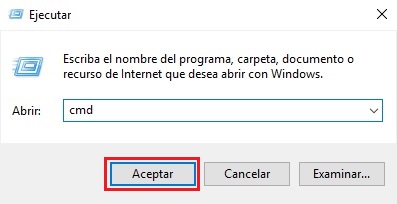
- Dit opent een systeemvenster. Hierin ga je een voorbeeld plaatsen van: "Ping" en u drukt op de spatiebalk gevolgd door het IP-adres of de URL van de pagina. Bijvoorbeeld: "Ping naar www.google.com"
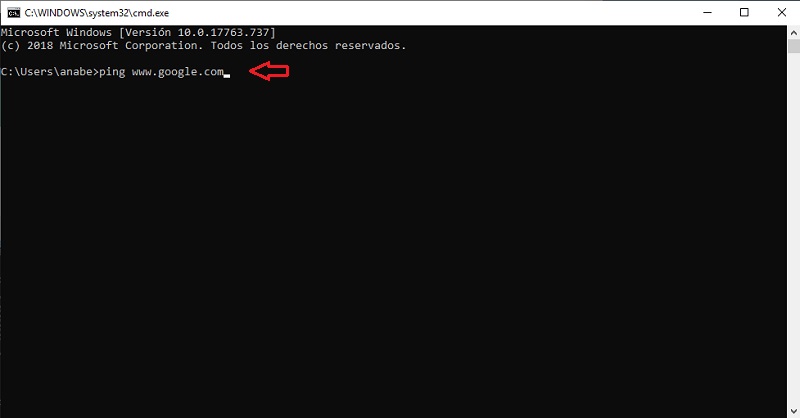
- Als u dit met uw router wilt doen, moet u in dit geval het bijbehorende nummer invoeren. Voorbeelden: "Ping 192.168.1.1". Dan moet je op Enter drukken.
Als deze actief is, ontvang je het antwoord van de server met informatie die lijkt op deze waar het wordt weergegeven:
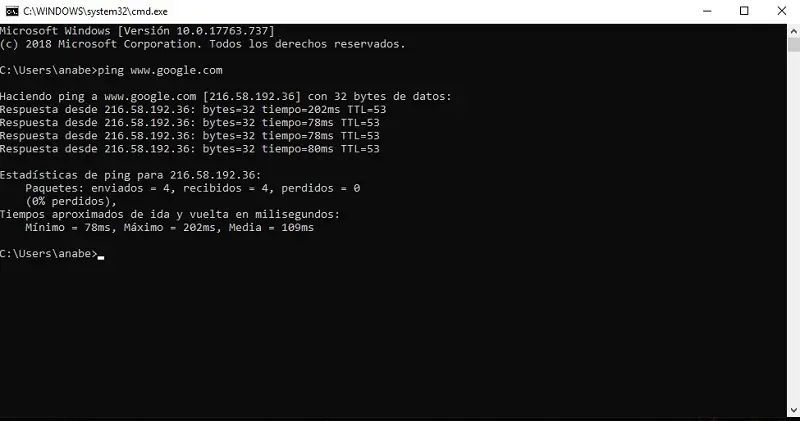
- Het IP-adres van Google, wat in dit geval zou zijn "216.58.192.36", en het aantal verzonden bytes.
- Daarna heeft hij stuur 4 extra pakketten waar het bovenstaande is gespecificeerd, samen met de tijd die het kostte in milliseconden en de levensduur. De laatste geeft het aantal "hops" aan dat het heeft gemaakt van de PING-computer naar de initiële server.
- Ten slotte wordt de volledige informatie die het resultaat aangeeft, geretourneerd. Dat er 4 pakketten zijn verzonden, alle 4 zijn ontvangen en dat er dus geen enkele verloren is gegaan in het proces.
Opgemerkt moet worden dat hoe minder tijd het kost om het proces te voltooien, hoe beter. Sindsdien geldt: hoe meer milliseconden, hoe hoger de langzame toestand. Dit betekent dat er een probleem is tussen de computer en de server waarop de PING is uitgevoerd.
Mac OS
In dit geval gebruiken we de "Netwerkhulpprogramma".
- Het eerste dat u moet doen, is het openen van de "Uitgelicht", het ziet eruit als een vergrootglas in de rechterbovenhoek van het scherm.
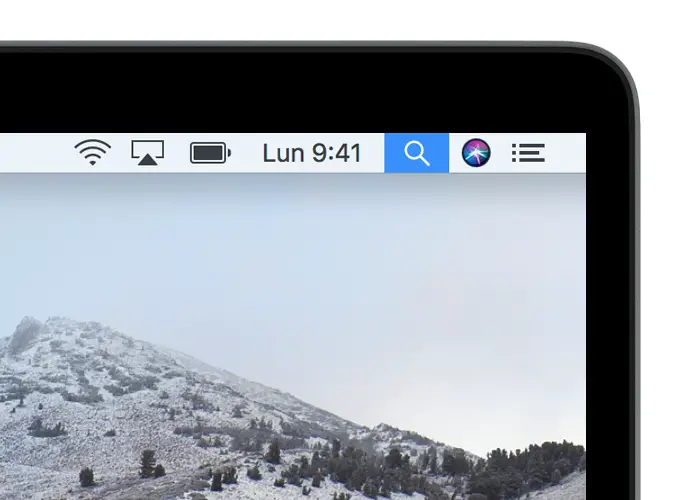
- Typ vervolgens in de zoekbalk "Netwerkhulpprogramma" en klik op het icoon. Je vindt het ook in de map "Toepassingen" van MacOS.
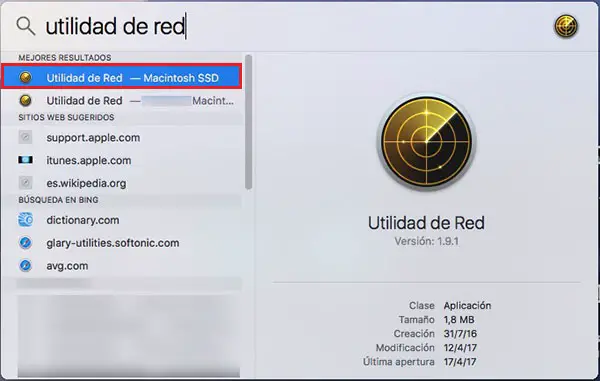
- Eenmaal geopend, klik op "Ping" boven aan het venster.
- Voer de URL in die u wilt en wilt pingen in het lege tekstvak. Bijvoorbeeld: Google com. Als je het met een computer wilt doen, hoef je alleen maar hetzelfde te doen, maar dan het IP-adres in te voeren.
U kunt vervolgens configureren om de geselecteerde URL een bepaald aantal keren te pingen. Ga hiervoor als volgt te werk:
- Controleer het vakje "Stuur alleen ___ ping". U schrijft het bedrag dat u daar wilt gebruiken en klikt vervolgens op de blauwe knop "Ping."Opgemerkt moet worden dat dit niet meer dan 10 kan zijn.
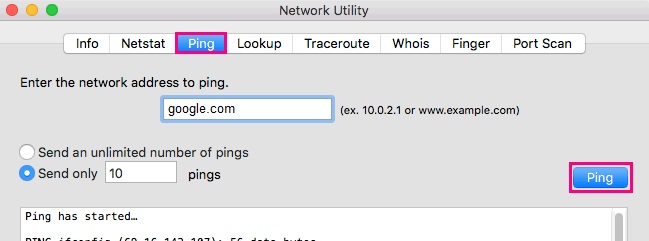
- Het zal het bewijs tonen. Vergelijkbaar met degene die hierboven al zijn gezien.
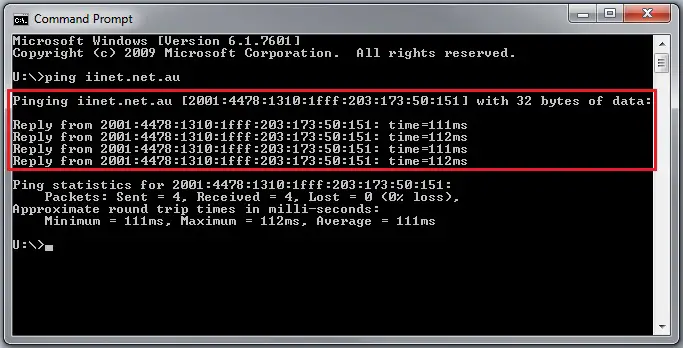
Hiermee krijg je gevoel voor de verbinding tussen je team en het management. Als een van deze tests faalt of faalt, u moet eerst uw problemen met de internetverbinding oplossen.
Linux
We zullen dit proces door het raam doen "Terminal".
- Het eerste dat u moet doen, is ingaan op "Toepassingen"> "Accessoires" en "Terminal". U kunt ook de "Ctrl + Alt + T" toetsen tegelijkertijd om er rechtstreeks toegang toe te krijgen.
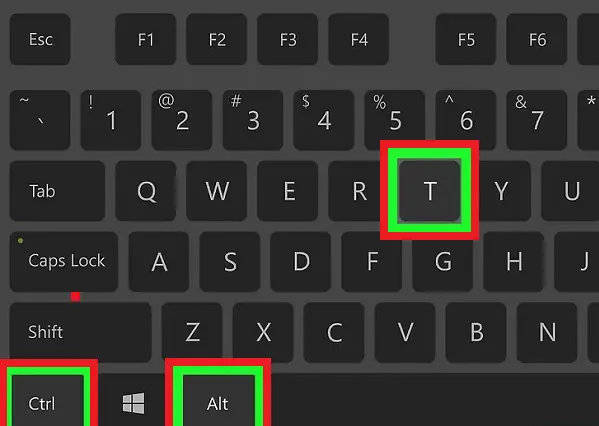
- Eenmaal in de "Terminal", je schrijft "ping" gevolgd door een spatie en de URL van de site. Bijvoorbeeld: www.facebook.com.
- Na het drukken op "Ingang" , worden de ping-resultaten geretourneerd.
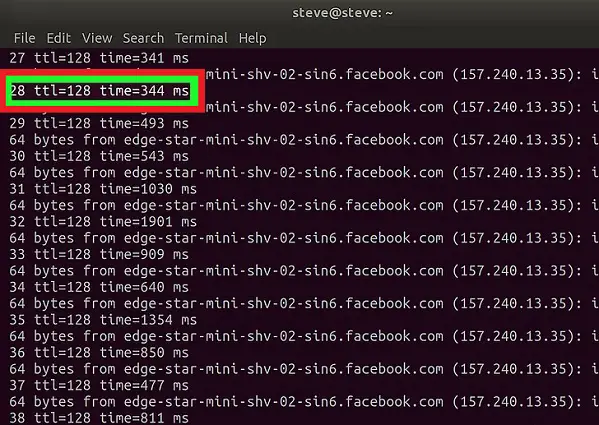
- Net als in de vorige gevallen, dit geeft de milliseconden aan die de doelcomputer nodig heeft om op uw verzoek te reageren gegevens en de rest van de informatie.
Als je vragen hebt, laat ze dan achter in de reacties, we nemen zo snel mogelijk contact met je op en het zal ook een grote hulp zijn voor meer communityleden. Bedankt!